안드로이드 스튜디오로 카메라 촬영이 가능하도록 구현해보겠습니다.
프로젝트 용에 맞춰 개발한 것이기 때문에 layout 코드는 따로 올리지 않겠습니다 :)
# ShootActivity.java
package com.example.test;
import android.Manifest;
import android.content.Intent;
import android.graphics.Bitmap;
import android.graphics.BitmapFactory;
import android.graphics.Matrix;
import android.media.ExifInterface;
import android.net.Uri;
import android.os.Bundle;
import android.os.Environment;
import android.provider.MediaStore;
import android.util.Log;
import android.view.View;
import android.widget.Button;
import android.widget.ImageView;
import android.widget.Toast;
import androidx.annotation.Nullable;
import androidx.appcompat.app.AppCompatActivity;
import androidx.core.content.FileProvider;
import com.gun0912.tedpermission.PermissionListener;
import com.gun0912.tedpermission.TedPermission;
import java.io.File;
import java.io.IOException;
import java.text.SimpleDateFormat;
import java.util.ArrayList;
import java.util.Date;
public class ShootActivity extends AppCompatActivity {
private static final int REQUEST_IMAGE_CAPTURE = 672;
private String imageFilePath;
private Uri photoUrl;
@Override
protected void onCreate(Bundle savedInstanceState) {
super.onCreate(savedInstanceState);
setContentView(R.layout.activity_shoot);
//권한 체크
TedPermission.with(getApplicationContext())
.setPermissionListener(permissionListener)
.setRationaleMessage("카메라 권한이 필요합니다.")
.setDeniedMessage("카메라 권한을 거부하셨습니다.")
.setPermissions(Manifest.permission.WRITE_EXTERNAL_STORAGE, Manifest.permission.CAMERA)
.check();
findViewById(R.id.start).setOnClickListener(new View.OnClickListener() {
@Override
public void onClick(View v) {
Intent intent = new Intent(MediaStore.ACTION_IMAGE_CAPTURE);
if (intent.resolveActivity(getPackageManager()) != null) {
File photoFile = null;
try {
photoFile = createImageFile();
} catch (IOException e) {
}
if (photoFile != null) {
photoUrl = FileProvider.getUriForFile(getApplicationContext(), getPackageName(), photoFile);
intent.putExtra(MediaStore.EXTRA_OUTPUT, photoUrl);
startActivityForResult(intent, REQUEST_IMAGE_CAPTURE);
}
}
}
});
}
private File createImageFile() throws IOException {
String timeStamp = new SimpleDateFormat("yyyyMMdd_HHmmss").format(new Date());
String imageFileName = "TEST_" + timeStamp + "_";
File storageDir = getExternalFilesDir(Environment.DIRECTORY_PICTURES);
File image = File.createTempFile(
imageFileName,
".jpg",
storageDir
);
imageFilePath = image.getAbsolutePath();
return image;
}
@Override
protected void onActivityResult(int requestCode, int resultCode, @Nullable Intent data) {
if (requestCode == REQUEST_IMAGE_CAPTURE && resultCode == RESULT_OK) {
Bitmap bitmap = BitmapFactory.decodeFile(imageFilePath);
ExifInterface exif = null;
try {
exif = new ExifInterface(imageFilePath);
} catch (IOException e) {
e.printStackTrace();
}
int exifOrientation;
int exifDegree;
if (exif != null) {
exifOrientation = exif.getAttributeInt(ExifInterface.TAG_ORIENTATION, ExifInterface.ORIENTATION_NORMAL);
exifDegree = exifOrientationToDegress(exifOrientation);
} else {
exifDegree = 0;
}
((ImageView) findViewById(R.id.iv_result)).setImageBitmap(rotate(bitmap, exifDegree));
}
}
private int exifOrientationToDegress(int exifOrientation) {
if (exifOrientation == ExifInterface.ORIENTATION_ROTATE_90) {
return 90;
} else if (exifOrientation == ExifInterface.ORIENTATION_ROTATE_180) {
return 180;
} else if (exifOrientation == ExifInterface.ORIENTATION_ROTATE_270) {
return 270;
}
return 0;
}
private Bitmap rotate(Bitmap bitmap, float degree) {
Matrix matrix = new Matrix();
matrix.postRotate(degree);
return Bitmap.createBitmap(bitmap, 0, 0, bitmap.getWidth(), bitmap.getHeight(), matrix, true);
}
PermissionListener permissionListener = new PermissionListener() {
@Override
public void onPermissionGranted() {
Toast.makeText(getApplicationContext(), "권한이 허용됨", Toast.LENGTH_SHORT).show();
}
@Override
public void onPermissionDenied(ArrayList<String> deniedPermissions) {
Toast.makeText(getApplicationContext(), "권한이 거부됨", Toast.LENGTH_SHORT).show();
}
};
}이번에도 AndroidManifest.xml 과 Module:app 을 수정해주어야 합니다.
# AndroidManifest.xml
<?xml version="1.0" encoding="utf-8"?>
<manifest xmlns:android="http://schemas.android.com/apk/res/android"
package="com.example.test">
<uses-permission android:name="android.permission.INTERNET"/>
// 추가해야 하는 부분
<uses-permission android:name="android.permission.CAMERA"/>
<uses-permission android:name="android.permission.WRITE_EXTERNAL_STORAGE"/>
<uses-permission android:name="android.permission.READ_EXTERNAL_STORAGE"/>
<application
android:allowBackup="true"
android:icon="@mipmap/ic_launcher"
android:roundIcon="@mipmap/ic_launcher_round"
android:supportsRtl="true"
android:theme="@style/AppTheme">
<activity android:name=".LoginActivity">
<intent-filter>
<action android:name="android.intent.action.MAIN" />
<category android:name="android.intent.category.LAUNCHER" />
</intent-filter>
</activity>
// 추가해야 하는 부분
<provider
android:authorities="com.example.자신의 프로젝트 명"
android:name="androidx.core.content.FileProvider"
android:exported="false"
android:grantUriPermissions="true">
<meta-data
android:name="android.support.FILE_PROVIDER_PATHS"
android:resource="@xml/file_paths" />
</provider>
</application>
</manifest># Module.app
apply plugin: 'com.android.application'
android {
compileSdkVersion 29
buildToolsVersion "29.0.3"
defaultConfig {
applicationId "com.example.test"
minSdkVersion 16
targetSdkVersion 29
versionCode 1
versionName "1.0"
testInstrumentationRunner "androidx.test.runner.AndroidJUnitRunner"
}
buildTypes {
release {
minifyEnabled false
proguardFiles getDefaultProguardFile('proguard-android-optimize.txt'), 'proguard-rules.pro'
}
}
}
dependencies {
implementation fileTree(dir: 'libs', include: ['*.jar'])
implementation 'androidx.appcompat:appcompat:1.2.0'
implementation 'androidx.constraintlayout:constraintlayout:2.0.1'
implementation 'gun0912.ted:tedpermission:2.0.0' // 추가해야 하는 부분
testImplementation 'junit:junit:4.12'
androidTestImplementation 'androidx.test.ext:junit:1.1.2'
androidTestImplementation 'androidx.test.espresso:espresso-core:3.3.0'
implementation 'com.android.volley:volley:1.1.1'//서버통신 관련 라이브러리
}
여기까지 수정하신 후 xml 파일을 만들어주어야 합니다.
layout이 아닌 xml로 만들어야 함! 저는 헤맸네요 ㅎㅎ
# file_paths.xml
<?xml version="1.0" encoding="utf-8"?>
<paths
xmlns:android="http://schemas.android.com/apk/res/android">
<external-path
name="my_images"
path="Android/data/com.example.test/files/Pictures"/>
</paths>이렇게 코드를 입력하면 끝이 납니다.
실행 화면을 보여드릴테니 참고하세요.
실행 화면
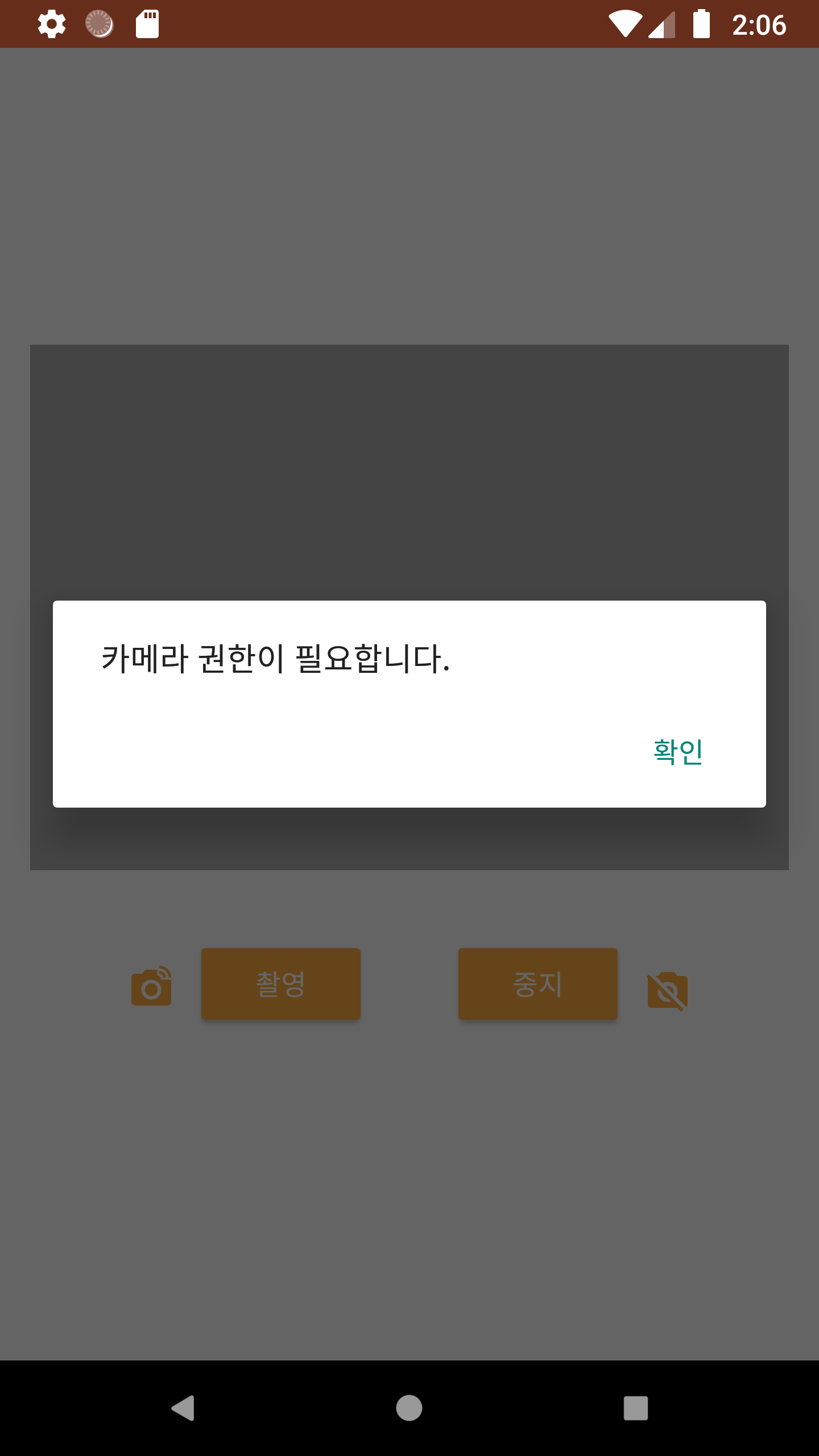
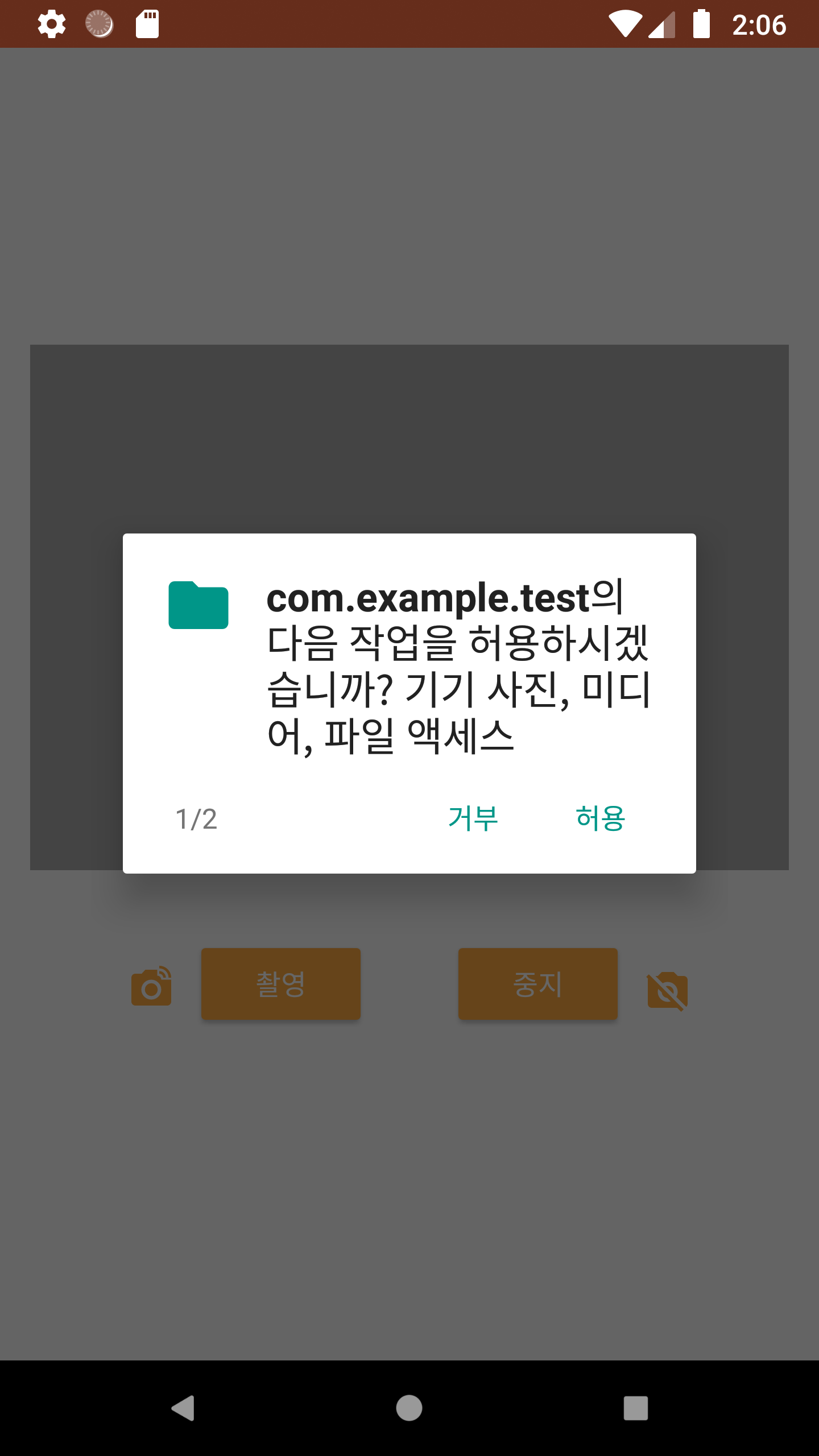
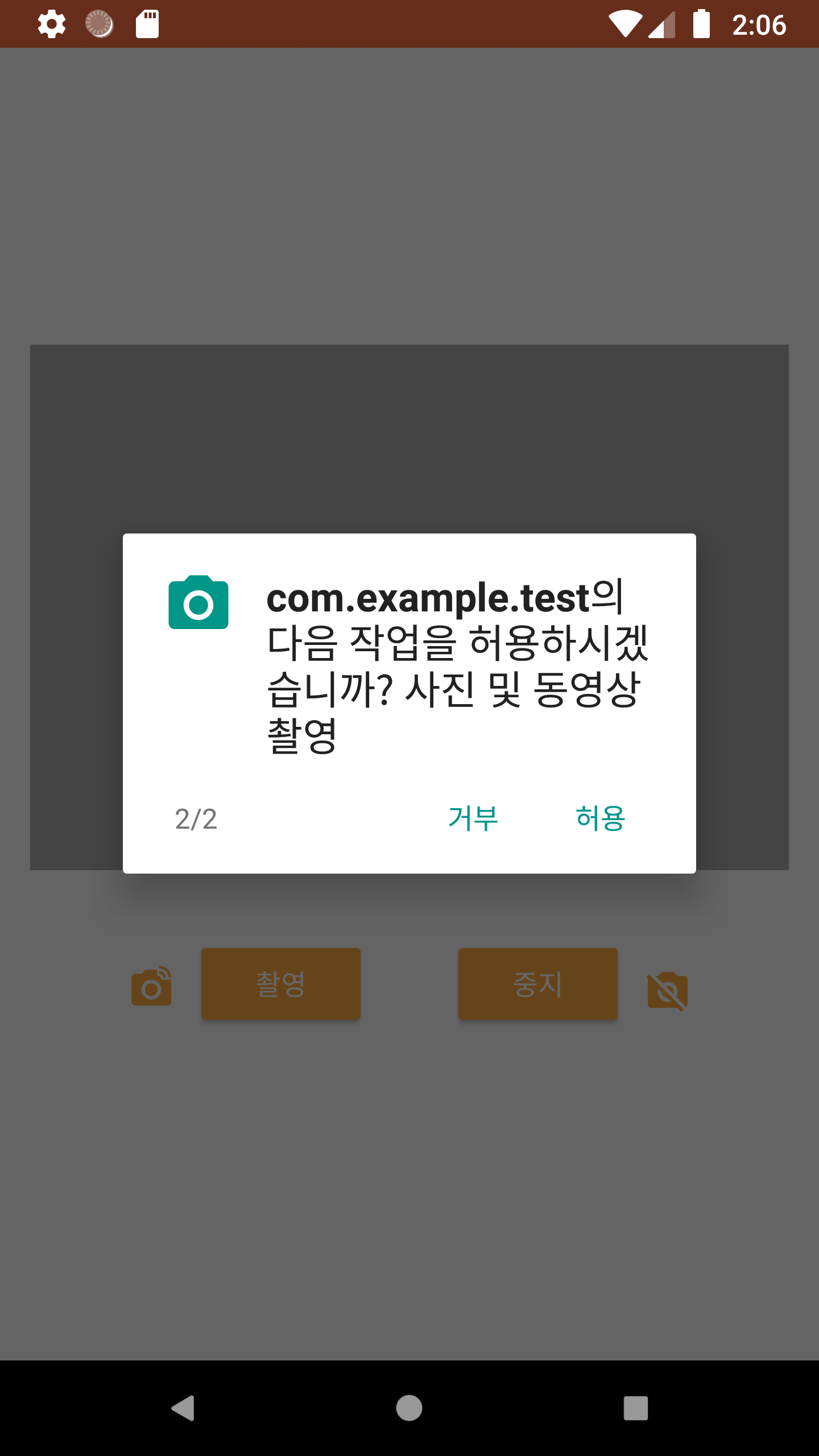
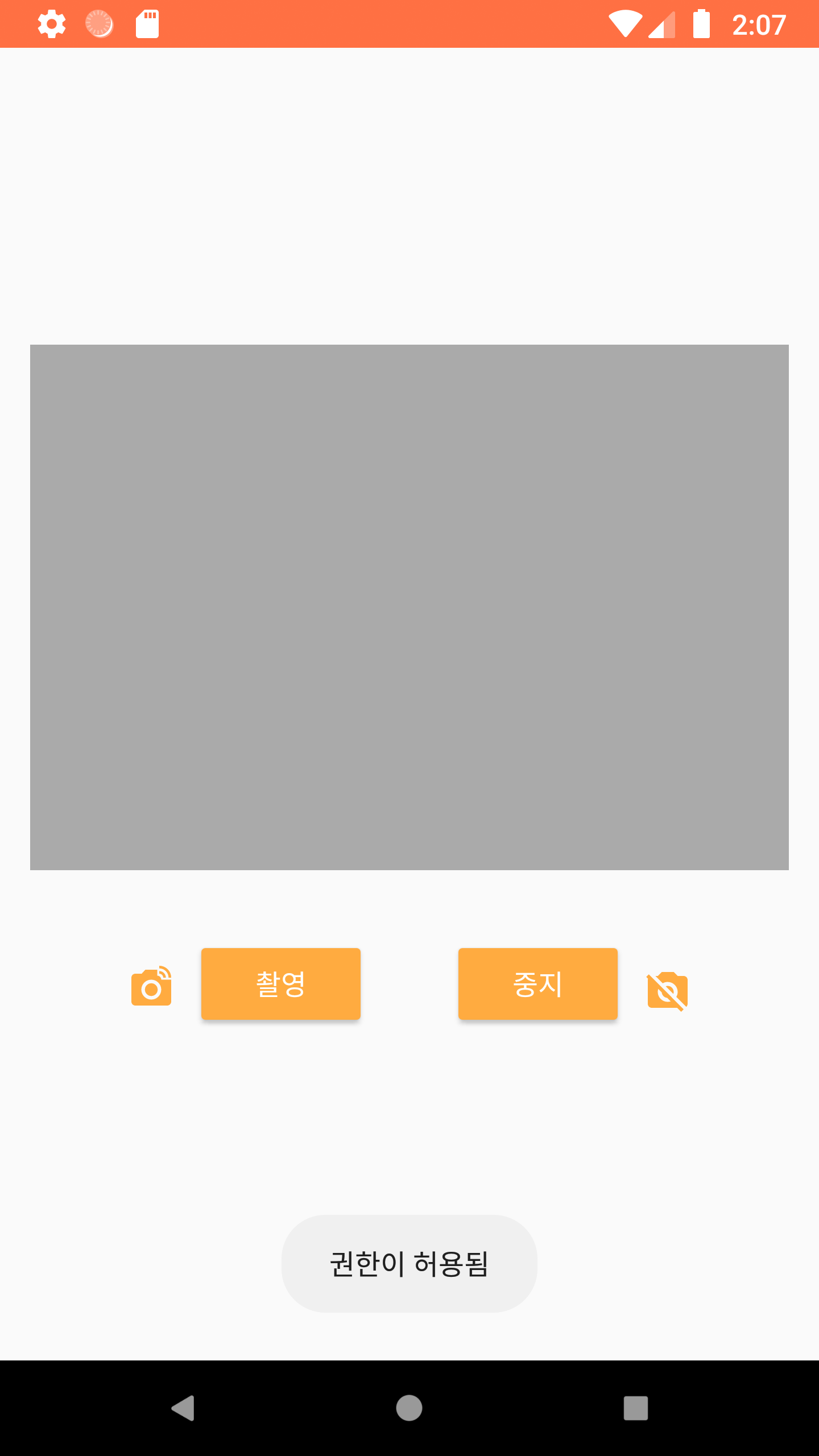

안녕하세요 뭐좀 여쭤봐도 될까요??